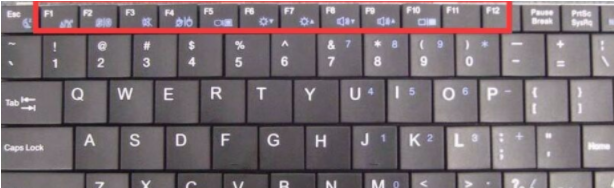
当我们在安装系统或者需要对硬件进行些设置的时候,需要进入bios进行调整。不过电脑品牌不同主板品牌的不同,进入bios的方式也会有差异。有惠普电脑用户想了解惠普怎么进入bios设置,今天小编就教下大家惠普电脑进入bios的方法。
1、由于电脑的品牌不同,所以进入bios的方式也有说差异。现在我们就先来认识一下笔记本电脑的键盘,我们需要最上面一排键盘F1至F12进行设置。
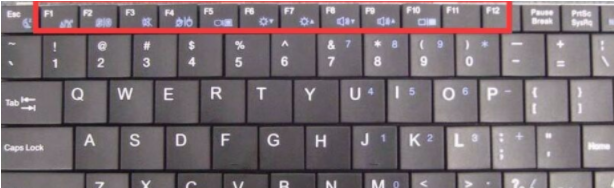
2、在电脑开要的时候,一直按F10键,可以直接进入到BIOS主界面。
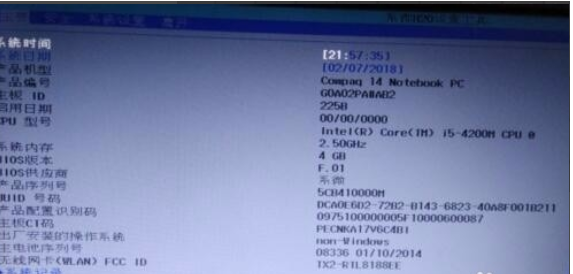
3、我们也可以在电脑开机的时候,一直按ESC键,就会打开电脑的启动菜单,选择相应的菜单项就可以进入相应的功能,在启动菜单中按F10键可以进入BIOS。

4、如果不知道具体的键位,或是操作方法的话,可以按下F1键,这样就会弹出说明界面。
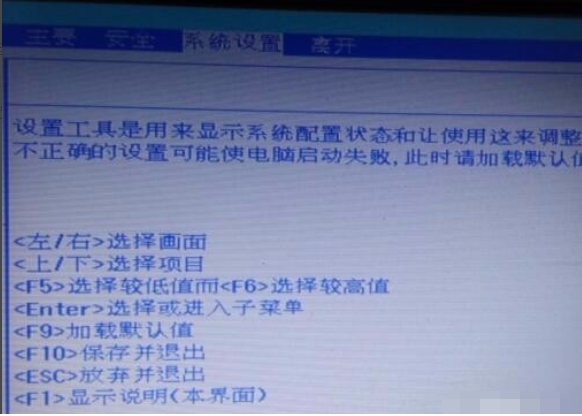
5、如果感觉BIOS设置错误,想要恢复出厂值,可以按下F9键,然后移动到是选项,按下回车键就可以恢复默认值了。

6、如果想要修改各个菜单项,可以通过F5或是F6键来修改,当然也可以使用键盘上的上下键来选择。

7、全部设置完成后,想要保存设置并一起退出的话,可以按下F10键,然后在是按钮上按下回车键即可。
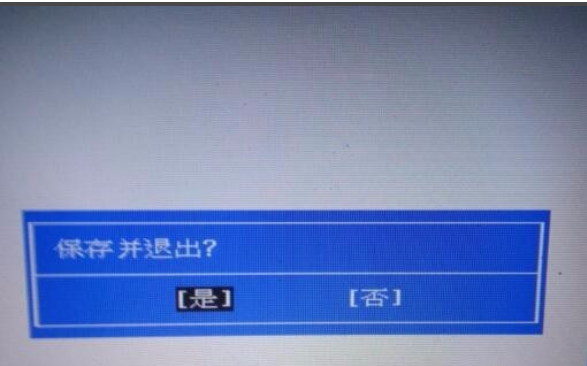
8、当然了,如果你感觉上面的快捷键不方便记忆的话,也可以移动到菜单一项,手工修改相应的菜单项进行设置。
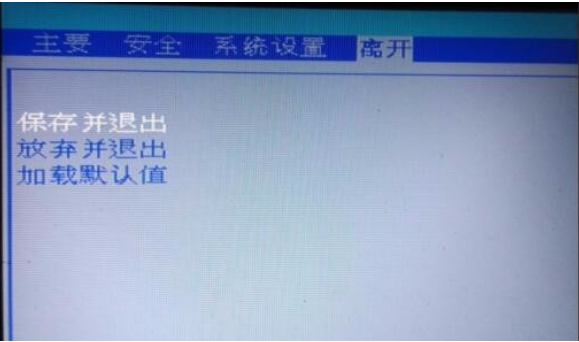
以上便是惠普电脑进入bios设置的方法,希望能帮到大家。




